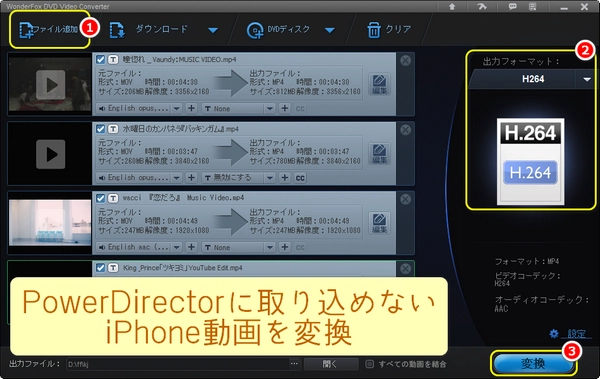
iPhoneでPowerDirectorに動画を取り込む方法
「写真アプリケーションを開く」>「取り込みたい動画を選択」>「共有ボタンをクリック」>「PowerDirectorアプリケーションを選択」
iPhoneの動画をパソコンでPowerDirectorに取り込む方法
「PowerDirectorを開く」>「取り込みボタンをクリック」>「取り込みたい動画を選択」>「開くボタンをクリック」。
iTunes:パソコンにiTunesをインストールします。iPhoneをパソコンに接続します。iTunesを起動し、左側のデバイスリストからiPhoneを選択します。「ミュージック」タブをクリックします。取り込みたい音楽ファイルを選択します。右上の「ファイル」メニューから「ライブラリに追加」を選択します。PowerDirectorを起動し、「メディアライブラリ」から「音楽」を選択します。左側の「フォルダー」パネルで「iTunes」フォルダを選択します。取り込みたい音楽ファイルをタイムラインにドラッグ&ドロップします。
iCloud Drive:iPhoneでiCloud Driveに音楽ファイルをアップロードします。パソコンでPowerDirectorを起動し、「メディアライブラリ」から「ファイル」を選択します。左側の「フォルダー」パネルで「iCloud Drive」フォルダを選択します。取り込みたい音楽ファイルをタイムラインにドラッグ&ドロップします。
補足:音楽ファイルがDRM保護されている場合、取り込むことができません。ファイル形式によって、PowerDirectorで編集できない場合があります。
ただし、時には、iPhoneからの動画/音楽をPowerDirectorに取り込めないケースもあるかもしれません。そこで今回は、iPhoneからの動画/音楽をPowerDirectorに取り込めない原因と解決策もご紹介します。
今、PowerDirectorはすでに多くの動画/音楽形式に対応していますが、iPhoneからの動画/音楽が取り込めない場合、まだファイルの形式やコーデックがPowerDirectorに対応していないことが原因である可能性が高いです。そのため、その問題を解決する最善の方法は、iPhoneからの動画・音楽を最も汎用性の高い形式/コーデック(例えばH264でエンコードされたMP4、WAV、MP3)に変換することです。
WonderFox DVD Video Converterは、iPhoneからの動画・音楽を、PowerDirectorやほかの動画編集ソフトとの互換性が一番高いH264でエンコードされるMP4ファイルへの変換をサポートする動画変換ソフトです(バッチ変換にも対応)。4K、2K、1080P、720P、480Pなどの解像度をサポートするため、ご自分のニーズに応じて、出力動画の解像度を変更することもできます。また、フレームレート、ビットレート、アスペクト比、音量、チャンネルなどのパラメータも変更できます。そのほか、音楽形式変換、動画からの音声抽出、動画・音楽のダウンロードなど、便利な機能も搭載しています。
次、具体的な変換方法をご紹介します。iPhoneからの動画・音楽をPowerDirectorに取り込める形式に変換する前に、まず、この強力な動画変換ソフトをWindows PCに無料ダウンロードしインストールしましょう~
①動画変換ソフトDVD Video Converterを立ち上げる
②「ファイル追加」をクリックし、iPhoneからの動画・音楽を選択し追加するか、ソフトに直接ドラッグする(iPhoneに動画/音楽が保存されている場合は、まずWindows PCに送ってください)
ヒント:バッチ変換機能により、複数のiPhoneからの動画・音楽を一度に取り込むことができます。
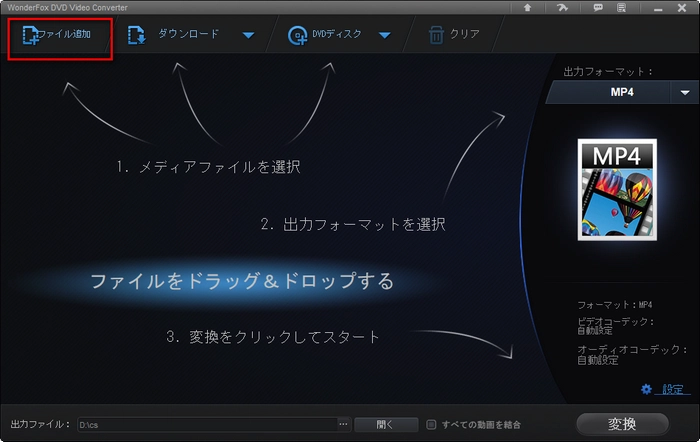
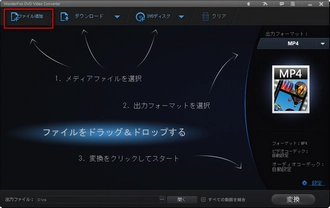
①右の「出力フォーマット」をクリックし、出力形式選択画面に入る
②「Video」をクリックし、「H264」/「MP4」を選択するか、「音楽」をクリックし、「WAV」/「MP3」を選択する
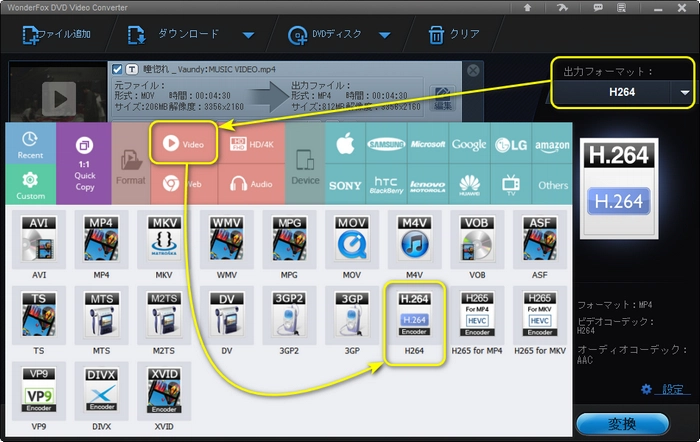
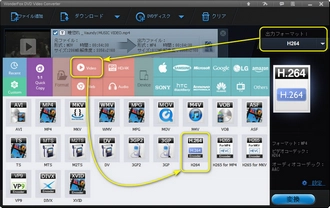
①下の「・・・」をクリックし出力動画ファイルの保存場所を設定する
②右下の「変換」をクリックしPowerDirectorに取り込めないiPhone動画ファイルを変換する
* 変換が完了したら、書き出した動画/音楽をWindows PCのPowerDirectorに直接取り込むか、iPhoneに動画/音楽を送ってから再度PowerDirectorに取り込んで試してみてください。
ヒント:最新のNvidia NVENCおよびIntel QSV加速技術によって、動画変換の速度を最大50倍上げられる
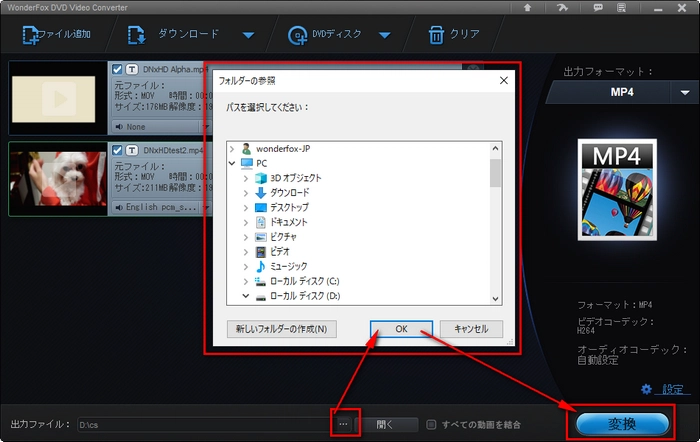
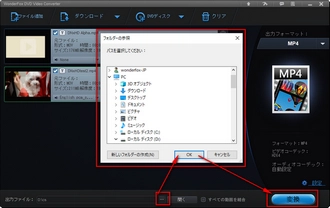
利用規約 | プライバシーポリシー | ライセンスポリシー | Copyright © 2009-2024 WonderFox Soft, Inc. All Rights Reserved.